网络配置必须是私有的,并且所有计算机必须位于同一个本地网络上。
启用网络发现和文件和打印机共享对于连接至关重要。
的兼容性 驱动程序 使用适当的凭证是避免访问和打印错误的关键。
在数字时代,共享网络打印机已成为家庭和办公室的必备任务之一。随着 Windows 11许多人发现,虽然基本流程与以前的版本相比没有太大变化,但有一些新的选项、安全要求和一些技巧值得彻底了解,以确保一切顺利进行。
无论你的打印机是内置 Wi-Fi 的最现代打印机之一,还是你有一个仍然通过 USB: 共享您的网络打印机 Windows 11 如果您遵循几个基本步骤并知道如何解决可能出现的常见问题,这完全可行,而且相当简单。本文将提供最全面、最详细的指南,专为那些不想浪费时间或被令人困惑的选项弄得抓狂的人而设计。
Windows 11 中的网络打印机共享工作原理
操作系统 Windows 11 可以轻松地与连接到同一本地网络的任何其他计算机共享打印机,无论是家庭专用网络还是小型办公室网络。主要有两种方法可以实现此目的:使用直接连接到网络(Wi-Fi 或以太网)的打印机,或将通过 USB 连接到充当“主机”或打印服务器的计算机的打印机共享。在这两种情况下,第一步都是确保 所有设备都在同一个专用网络上,并且网络发现和共享处于活动状态.
开始前的必要准备
专用网络: 所有共享打印机的计算机都必须连接到同一个网络,并配置为专用网络。
网络和共享设置: 所有参与的计算机都必须启用网络发现和文件/打印机共享。
防火墙和防病毒软件: 确保您的防火墙没有阻止与打印机共享相关的流量非常重要。
用户凭据: 如果密码保护的共享处于活动状态,客户端计算机将需要共享打印机的主机的凭据(用户名和密码)。
驱动程序兼容性: 如果您同时拥有 32 位和 64 位 PC,则应启用“在客户端计算机上呈现打印作业”选项。
没有电话数量或 SIM 卡的情况下使用 imo 的方法一步步:在 Windows 11 专用网络上共享 USB 打印机
检查网络类型:
打开 设置>网络和Internet.
点击 物业 所使用的 Wi-Fi 或以太网网络。
确保网络配置文件被标记为 普里瓦达.
开启网络发现和共享:
打开 文件浏览器 并单击 红色 在侧边栏中。
当出现激活消息时,单击启用。 网络检测 和 文件共享.
如果您是管理员,请选择 否,将我连接的网络转换为专用网络 如果有要求的话。
激活必要的协议和服务:
去吧 控制面板 > 程序和功能 > 打开或关闭 Windows 功能.
马卡报 支持SMB 1.0/CIFS文件共享协议 如果您使用旧式打印机或客户端。
ACTIVA 印刷服务 y 简单 TCPIP 服务 如果他们是残疾人。
确认并 重新开始 团队。
从主机共享打印机:
打开 控制面板 > 硬件 和声音 > 设备和打印机.
右键单击需要共享的打印机并选择 打印机属性.
在标签 分享, 积极的 共享这台打印机 并输入一个可识别的名称。
点击 申请 y 接受.
检查设备旁边是否出现共享图标。
相关文章:在 Windows 本地网络上共享“此电脑”的驱动器和文件夹
高级共享和保护设置
为了避免堵塞和访问问题:
去 高级网络设置 进而 高级共享设置 在菜单中 网络和互联网.
En 所有网络,激活 密码保护的共享.
建议每个客户端用户在主机上拥有自己的登录帐户,并正确配置凭据。这可以在 控制面板 > 用户帐户 > 管理凭据 > 添加 Windows 凭据.
输入网络地址(\HostName)、用户名和密码。
彻底解决电脑失控重启问题!如何从另一台计算机(客户端)添加共享打印机
打开设置 打印机和扫描仪:
去吧 设置 > 设备 > 打印机和扫描仪.
按下 添加设备如果出现您的打印机,请选择它并按照步骤安装驱动程序。
如果找不到,请点击 手动添加.
选择合适的方法:
选择 按名称选择共享打印机.
点击 检查 并浏览网络以查找共享打印机。或者,输入相应的路径: \\主机名\\共享打印机名称 (例如, \\PC-打印机-USB\\HP_LaserJet).
继续按照向导进行安装。
出现提示时输入凭据:
如果需要身份验证,请输入主机的用户名和密码。
保存凭证以供将来连接。
完成安装:
您可以将打印机设置为默认打印机并执行 测试打印 以确认一切正常。
如果您遇到驱动程序识别问题,请从官方网站下载并安装特定品牌和型号的驱动程序。
相关文章:惠普打印机无法打印黑色|解决方案
通过 IP 地址添加打印机
在大型网络中或自动检测失败时,使用 IP 地址添加打印机通常是最可靠的方法。对于拥有多台不同使用年限设备的办公室、学校,甚至家庭来说,这都至关重要。
识别打印机的 IP 地址:
从打印机控制面板(如果是Wi-Fi,通常会显示在网络设置中)。
从设备属性 设备和打印机 > 佩斯塔尼亚港.
通过 comandos en CMD如 网络状态 -r 查看连接的设备。
访问 路由器 并检查 DHCP 客户端表。
通过 IP 添加打印机:
打开 控制面板 > 硬件和声音 > 设备和打印机.
按 添加打印机 然后选择 我想要的打印机不在列表中.
Selecciona 使用 TCP/IP 地址或主机名添加打印机.
输入 IP 或主机名并按照向导操作。
打印测试页面:排除网络或驱动程序故障很重要。
相关文章:探索路由器 USB 端口的所有功能和可能性
Wi-Fi 打印机与 USB 连接打印机:优点和缺点
是否选择通过 Wi-Fi 或 USB 共享打印机取决于您的需求和工作环境。以下是一些主要注意事项:
带 Wi-Fi 的打印机 它们可以在连接到同一网络的任何设备上使用,无需依赖其他设备。对于需要从多个物理位置进行共享或希望避免线缆干扰的环境,它们是理想之选。
共享 USB 打印机 它们要求主机始终处于开启状态,灵活性也比较有限,但价格更便宜,而且通常速度更快, 可靠性 在数据传输中。
安装与配置:Wi-Fi 打印机可能更容易安装,但如果网络上有许多连接,可能会遇到稳定性问题,而 USB 打印机提供更高的稳定性,但需要稍微繁琐的设置。
驱动程序兼容性:每台计算机都必须单独安装打印机驱动程序,在共享 USB 上尤其重要。
相关文章:文件和打印机共享|启用和禁用
艾萨克对字节世界和一般技术充满热情的作家。我喜欢通过写作分享我的知识,这就是我在这个博客中要做的,向您展示有关小工具、软件、硬件、技术趋势等的所有最有趣的事情。我的目标是帮助您以简单而有趣的方式畅游数字世界。
使用 PowerPoint 中的幻灯片母版视图进行精确、专业的编辑